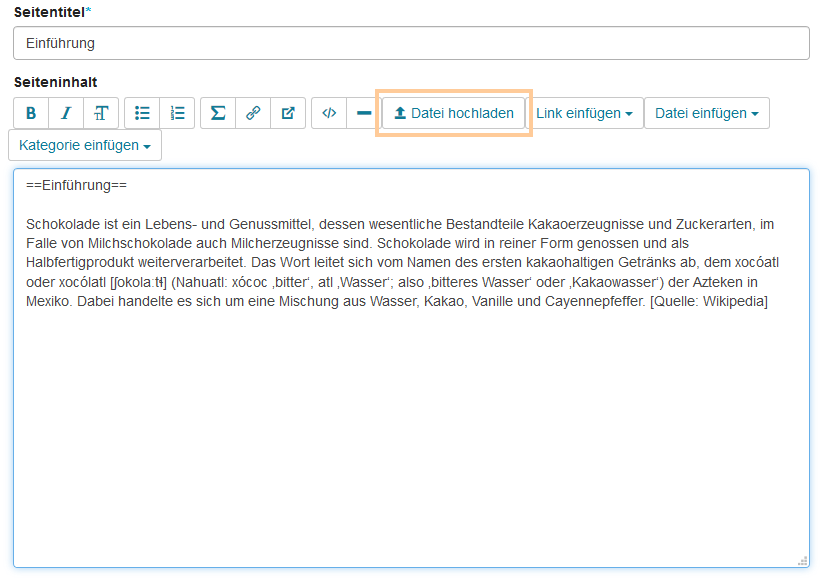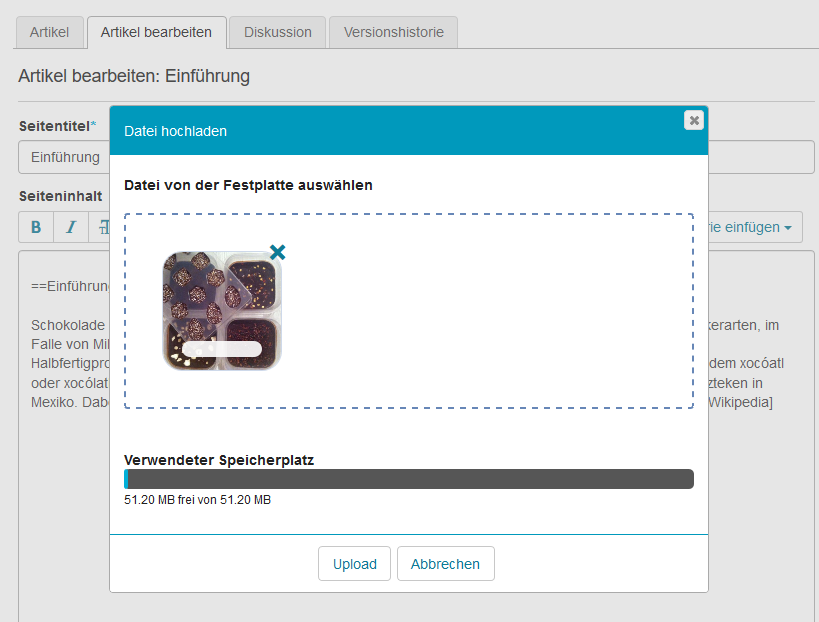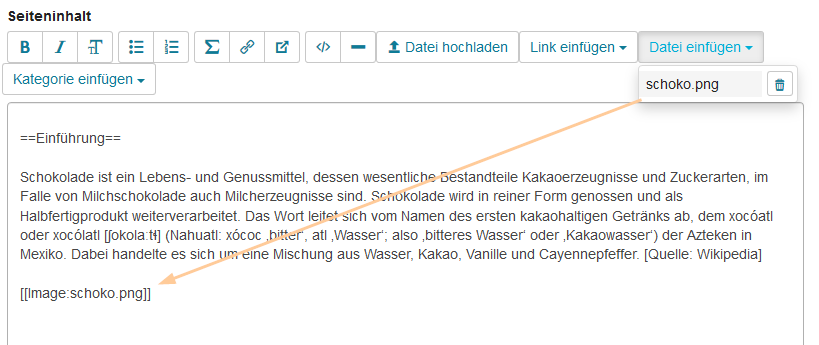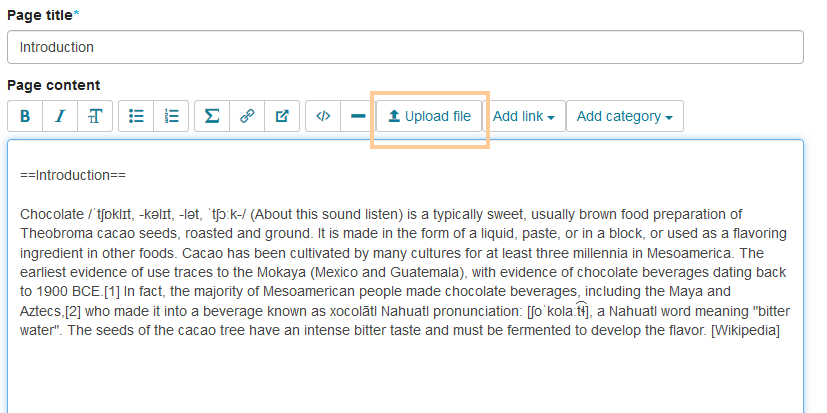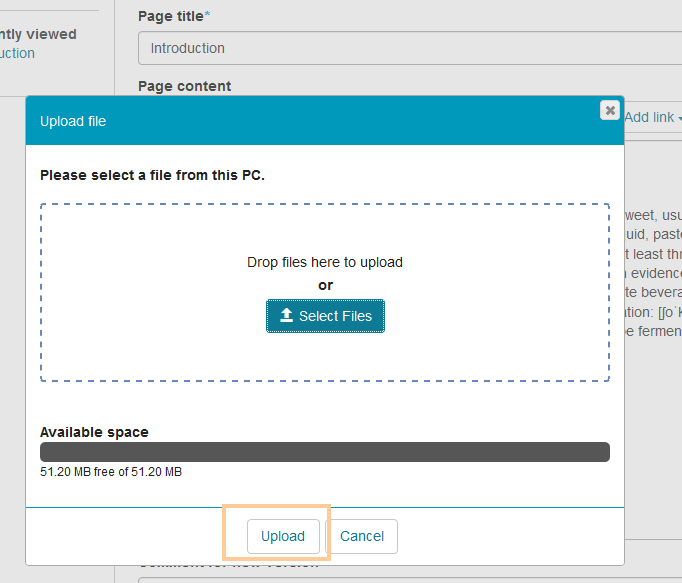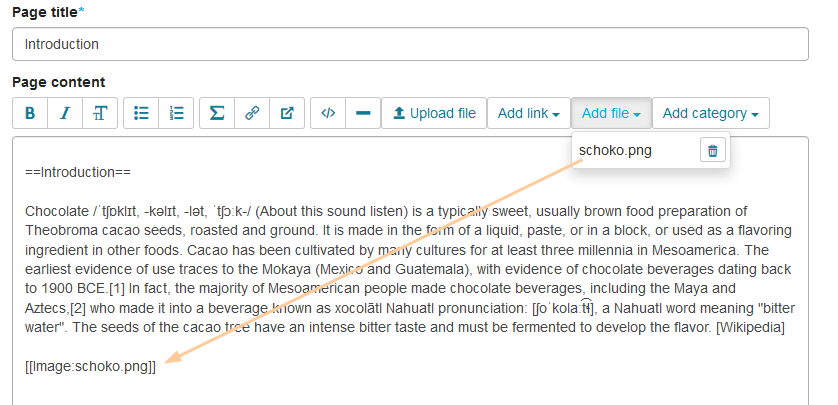Dateien und Bilder im Wiki einfügen
Um ein Bild oder eine Datei in Ihren Artikel einzubinden, gehen Sie wie folgt vor:
1 | Öffnen Sie den Wikiartikel in der Editieransicht. Klicken Sie dazu auf den Tab Artikel bearbeiten.
|
|
2 | Um eine neue Datei dem Wiki hinzuzufügen, klicken Sie auf den Button Datei hochladen. | |
3 | Es öffnet sich die Uploadfunktion. Fügen Sie hier die gewünschten Dateien per Drag-and-Drop oder per Auswahl von Ihrem Gerät hinzu.
|
|
4 | Wählen Sie die Schaltfläche Upload. | |
5 | Positionieren Sie anschließend die Maus bzw. den Cursor an der Stelle im Artikel, wo die Datei eingebunden werden soll. |
|
6 | Klicken Sie nun auf den Button Datei einfügen. Es öffnet sich eine Liste von Dateien, die bereits dem Wiki hinzugefügt wurden. | |
7 | Wählen Sie den gewünschten Eintrag aus. Anschließend wird die Datei in der Wiki-Syntax in Ihren Artikel eingefügt. Bei Bedarf können Sie weitere Formatierungen der Wiki-Syntax verwenden, um die Größe und Position der Datei anzupassen. | |
8 | Speichern Sie Ihre Angaben. |
To add an image or a file to your article, proceed as follows:
1 | Open the wiki article in the editing mode by clicking on the tab Edit article.
|
|
2 | To add a new file to the wiki, click on Upload file. | |
3 | The upload function opens. Add the desired files here by drag-and-drop or by selecting them from your device.
|
|
4 | Click on Upload. | |
5 | Then place the mouse or cursor at the position in the article where the file should be integrated.
|
|
6 | Click on Add file. A list of files that have already been added to the wiki opens. | |
7 | Select the desired file, which will then be added to your article in the wiki syntax. If necessary, you can also use additional Wiki syntax formatting to adjust the file’s size and position. | |
8 | 8. Save your entries. |